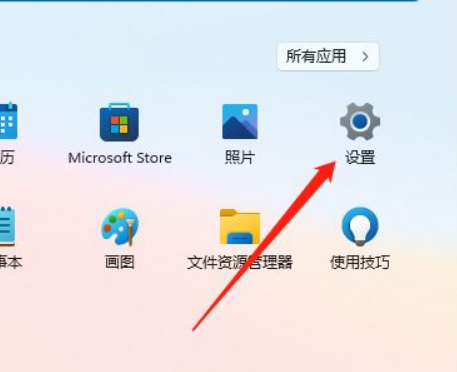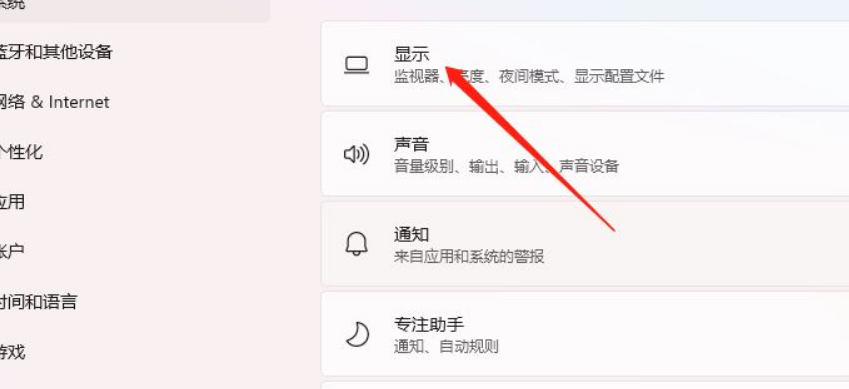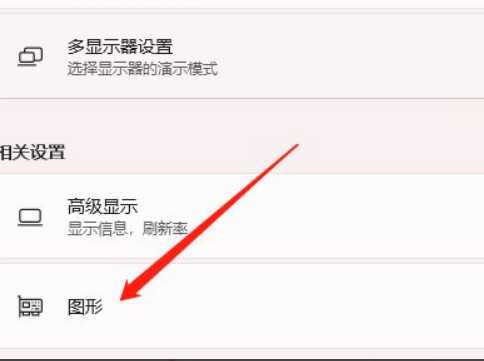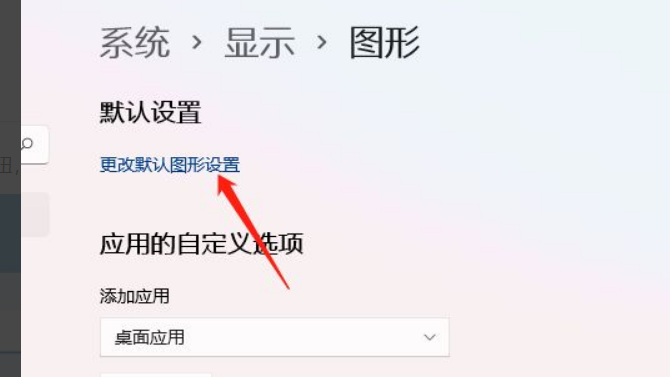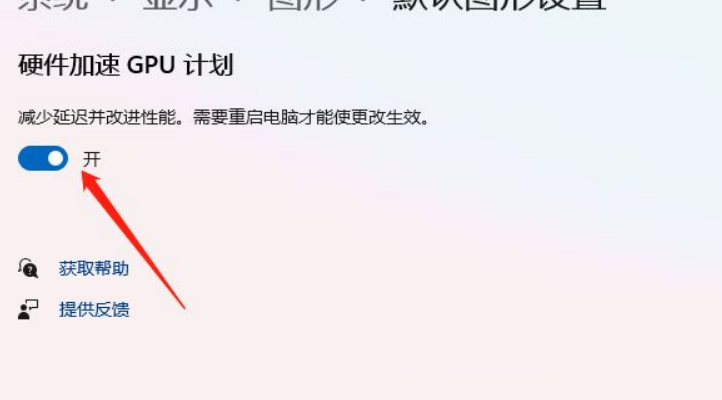在我们日常电脑的使用中,开启硬件加速可以充分发挥其性能优势,加速各种计算、处理和渲染任务的执行,从而提高用户体验和整体系统性能。那么应该如何开启硬件加速呢?下面小编就以Win11系统为例,带来Win11开启硬件加速方法。
具体操作方法如下:
1. 点击桌面win按钮,在弹出的菜单中点击设置。
2. 进入设置菜单,点击显示。
3. 进入显示设置,点击图形。
4. 进入图形设置,点击更改默认图形设置。
5. 进入设置,点击硬件加速GPU计划即可。
以上就是系统之家小编为你带来的关于“Win11开启硬件加速方法”的全部内容了,希望可以解决你的问题,感谢您的阅读,更多精彩内容请关注系统之家官网。

 时间 2023-07-21 10:37:56
时间 2023-07-21 10:37:56 作者 admin
作者 admin 来源
来源 

 立即下载
立即下载